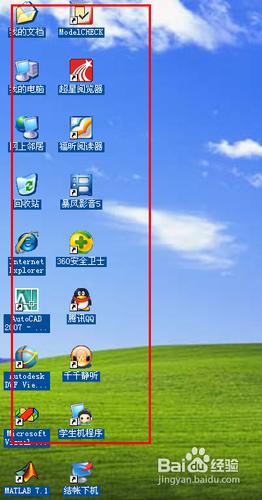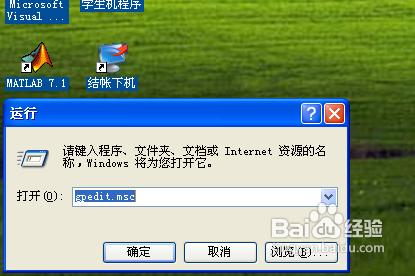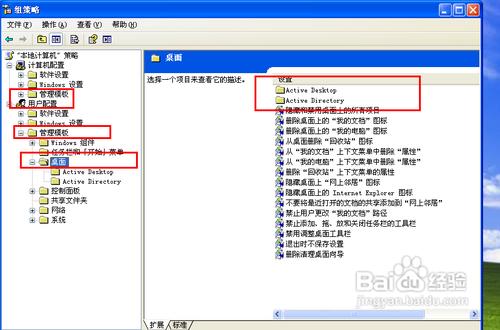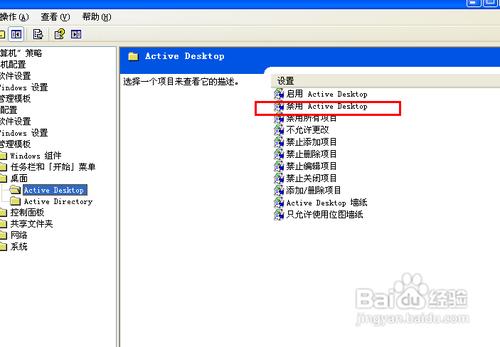大家在平時使用電腦的過程中有沒有遇到一種情況就是,桌面上的所有圖標全部添加上了藍色陰影,然後怎麼也去除不掉,就像下面圖片的示例一樣,遇到這種情況應該怎麼辦呢?所以,這裡,我給大家提供一種解決方案,好了,讓我們完美解決這類問題吧。
工具/原料
組策略編輯器
方法/步驟
首先,我們可以看看桌面右鍵菜單上有沒有鎖定WEB項目,如果有的話,我們直接勾除這個選項,如果沒有選擇這個項目的話,我們開始下面的步驟進行操作。
接下來,我們按下微軟徽標鍵和R鍵,打開運行程序框,然後輸入“gpedit.msc”命令,打開組策略編輯器。
在打開的組策略編輯器裡面,我們選擇“用戶配置”,打開“管理模板”,選擇“桌面”,然後找到 Active Desktop項目。
我們雙擊“Active Desktop”項目,然後選擇這個功能項目的屬性,這裡我們點擊“禁用Active Desktop屬性”,這裡,我們選擇“已啟用”。然後找到“啟用Active Desktop屬性”,然後這裡我們選擇“已禁用”。
最後,我們點擊“確定”,然後保存我們對桌面更改的配置,接下來,刷新桌面,你會發現,桌面圖標恢復正常了,好了,成功解決這個問題,遇到這種桌面圖標問題的朋友們趕快試試我的辦法吧。